El formato.rar indica que el archivo seleccionado es un archivo. Cualquier carpeta y archivo se puede almacenar dentro de dicho archivo. Hay varias formas de modificar archivos.rar. Todo depende de lo que necesite exactamente el usuario.
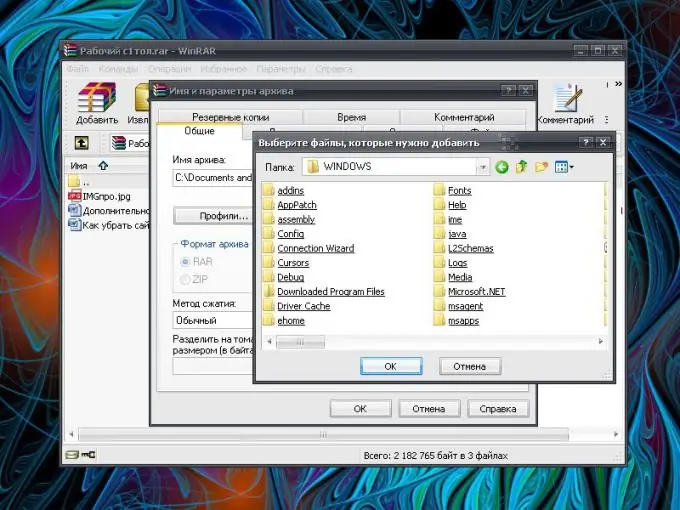
Instrucciones
Paso 1
Puede agregar nuevos archivos al archivo terminado. Abra el archivo haciendo clic en él con el botón izquierdo del ratón. Alternativamente, haga clic con el botón derecho en su icono y seleccione el comando "Abrir" del menú contextual. También puede resaltar el archivo.rar y presionar Enter.
Paso 2
En la ventana que se abre, haga clic en el botón "Agregar". En la ventana adicional, especifique la ruta al archivo que desea colocar en el archivo, haga clic en el botón Aceptar y, habiendo pasado a la ventana Nombre del archivo y parámetros, haga clic en Aceptar nuevamente. El archivo se agregará al archivo. Lo mismo se puede hacer a través del menú "Comandos" y el elemento "Agregar archivos al archivo".
Paso 3
También hay una forma más rápida de agregar nuevos archivos. Seleccione el archivo que desea archivar y, mientras mantiene presionado el botón izquierdo del mouse, arrastre su icono para que aparezca en el archivo.rar. Suelte el botón del mouse: el archivo se empaquetará en el archivo de su elección.
Paso 4
Para eliminar un archivo del archivo, abra el archivo RAR, seleccione con el mouse los archivos y carpetas que ya no necesita y seleccione Eliminar archivos en el menú Comandos. Opción alternativa: haga clic con el botón derecho en un archivo (grupo de archivos) y seleccione el comando "Eliminar archivos" del menú contextual. Confirme sus acciones en la ventana de solicitud. La forma más rápida: seleccione el archivo innecesario y presione la tecla Supr. Confirma la eliminación.
Paso 5
Los archivos del archivo pueden recibir nuevos nombres. Para hacer esto, en el menú "Comandos" (o mediante el menú desplegable después de hacer clic con el botón derecho en el archivo), seleccione el elemento "Cambiar nombre de archivo". Cuando el campo de nombre cambie su apariencia, ingrese un nuevo nombre y haga clic en cualquier lugar de la pantalla con el botón izquierdo del mouse o presione la tecla Enter.
Paso 6
Para cambiar el contenido de los archivos empaquetados en un archivo, abra el archivo y el archivo que necesita. Para hacer esto, haga doble clic con el botón izquierdo del mouse en el archivo seleccionado o selecciónelo y presione la tecla Enter. Realice los cambios necesarios y guárdelos de la forma habitual. El sistema le notificará que el archivo se cambiará después de cerrar la aplicación que lo usa. Cierre el programa en el que realizó cambios en el archivo y, en la ventana que aparece, responda afirmativamente a la oferta de actualizar el archivo en el archivo.






